步骤1. 命令 fdisk -l 查看数据盘符,第一块数据磁盘默认为 /dev/vdb、第二块为 /dev/vdc
从下图可以看出 /dev/vdb /dev/vdc 这两块数据盘均未进行分区
(对比系统盘/dev/vda,可以看到系统盘已经进行了分区,分区1盘符为/dev/vda1,系统盘容量已经全部分给了该分区,无法继续分区,下面我们将要对数据盘分区)
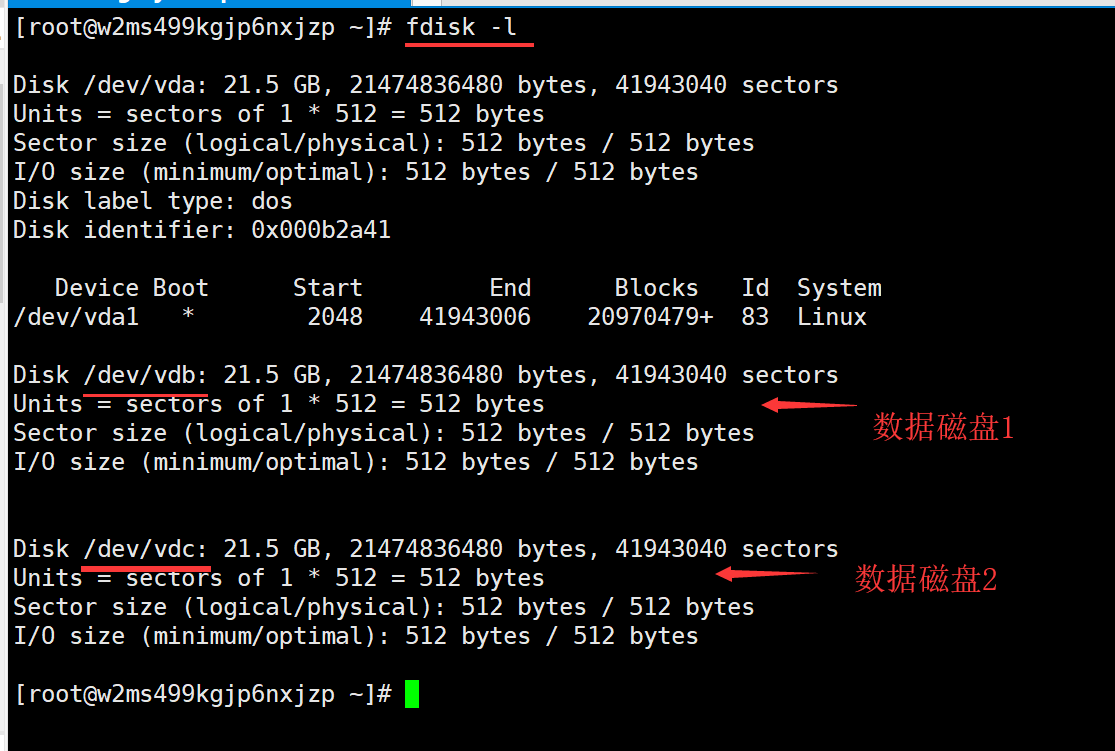
步骤2. 举例对第一块数据磁盘 /dev/vdb进行分区,只有分区之后才能进行挂载目录使用。
命令 fdisk /dev/vdb
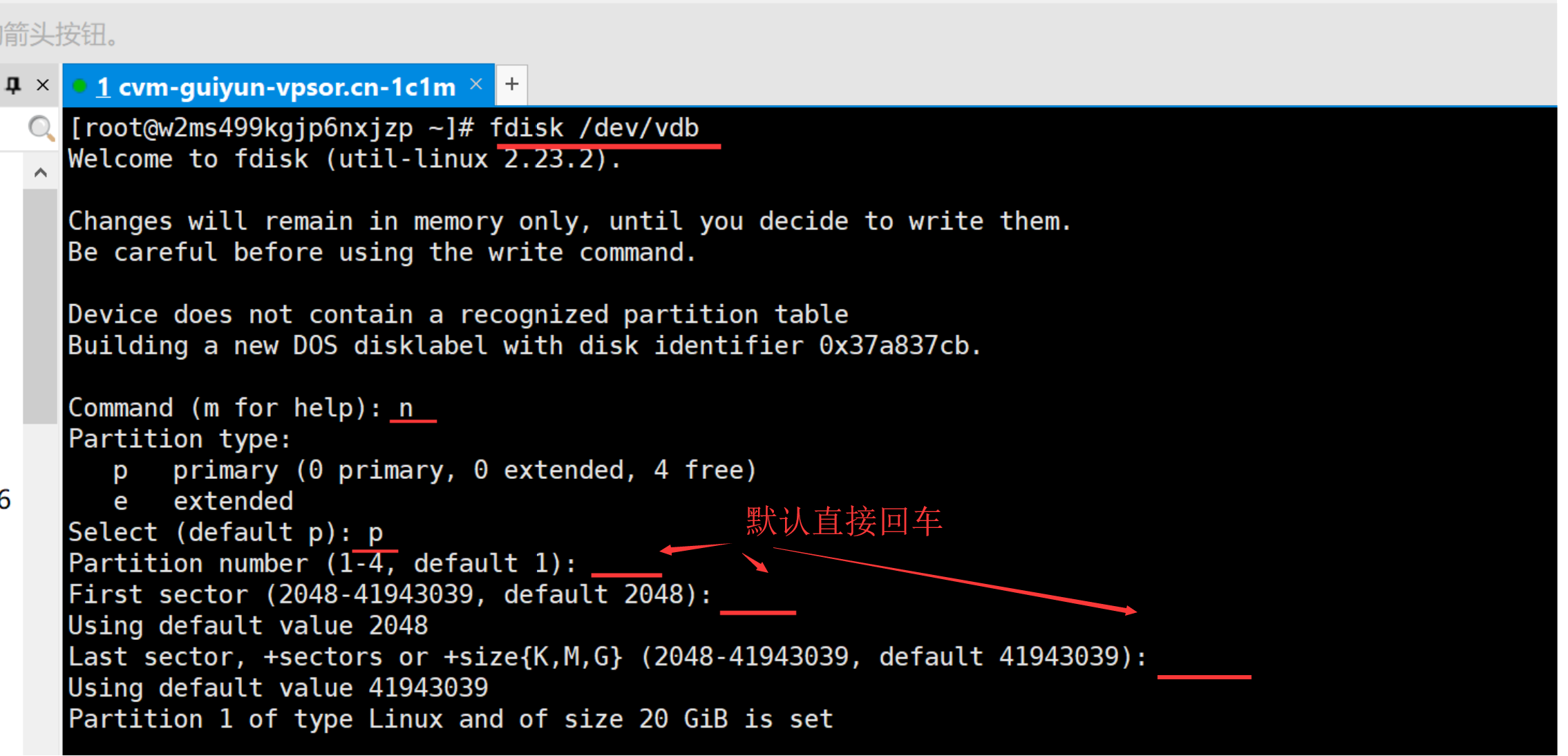
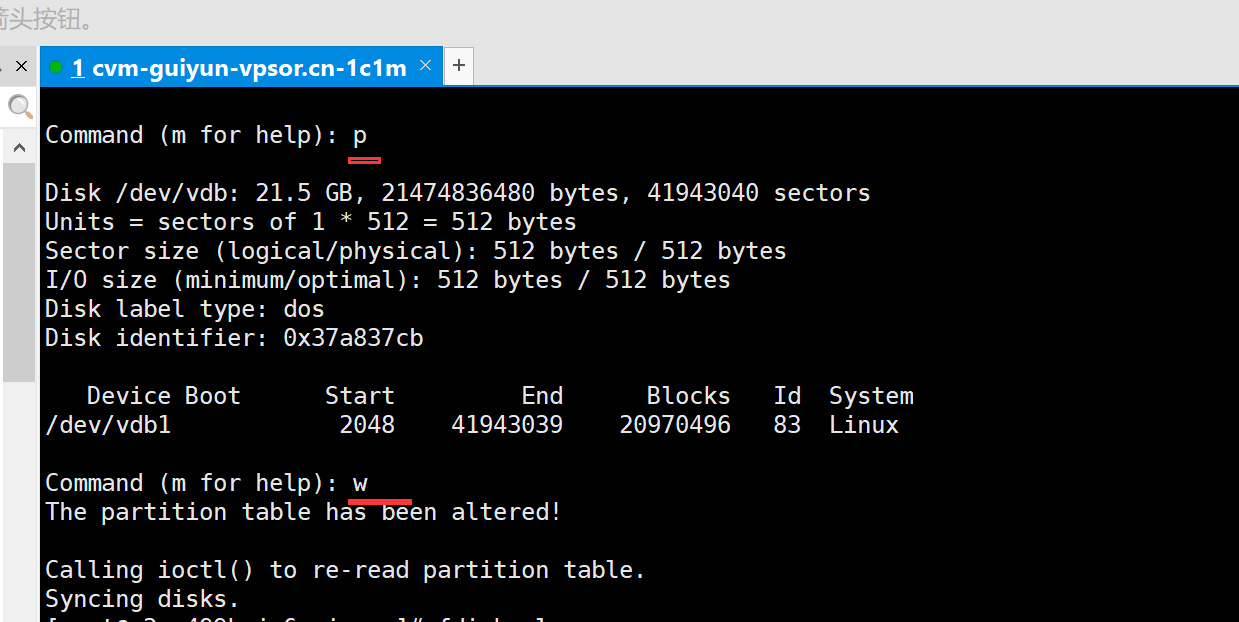
如上图(按照如下顺序输入)
输入选项 n 表示新建一块分区
输入选项 p 表示将要新建的是主分区
输入选项 默认无需输入,表示分区号为1,直接回车
输入选项 默认无需输入,表示默认从分区的起始位置(你也可以自定义),直接回车
输入选项 默认无需输入,表示默认从分区的结束位置(将整个盘分掉,你也可以自定义),直接回车
输入选项 p 打印出刚才准备的分区(此时并未分区好,只是做了记录)
输入选项 w 将准备好的分区进行写入保存(只有保存才生效)。
保存完成后会自动回退到了命令行,输入fdisk -l 再次查看,分区已经好了。
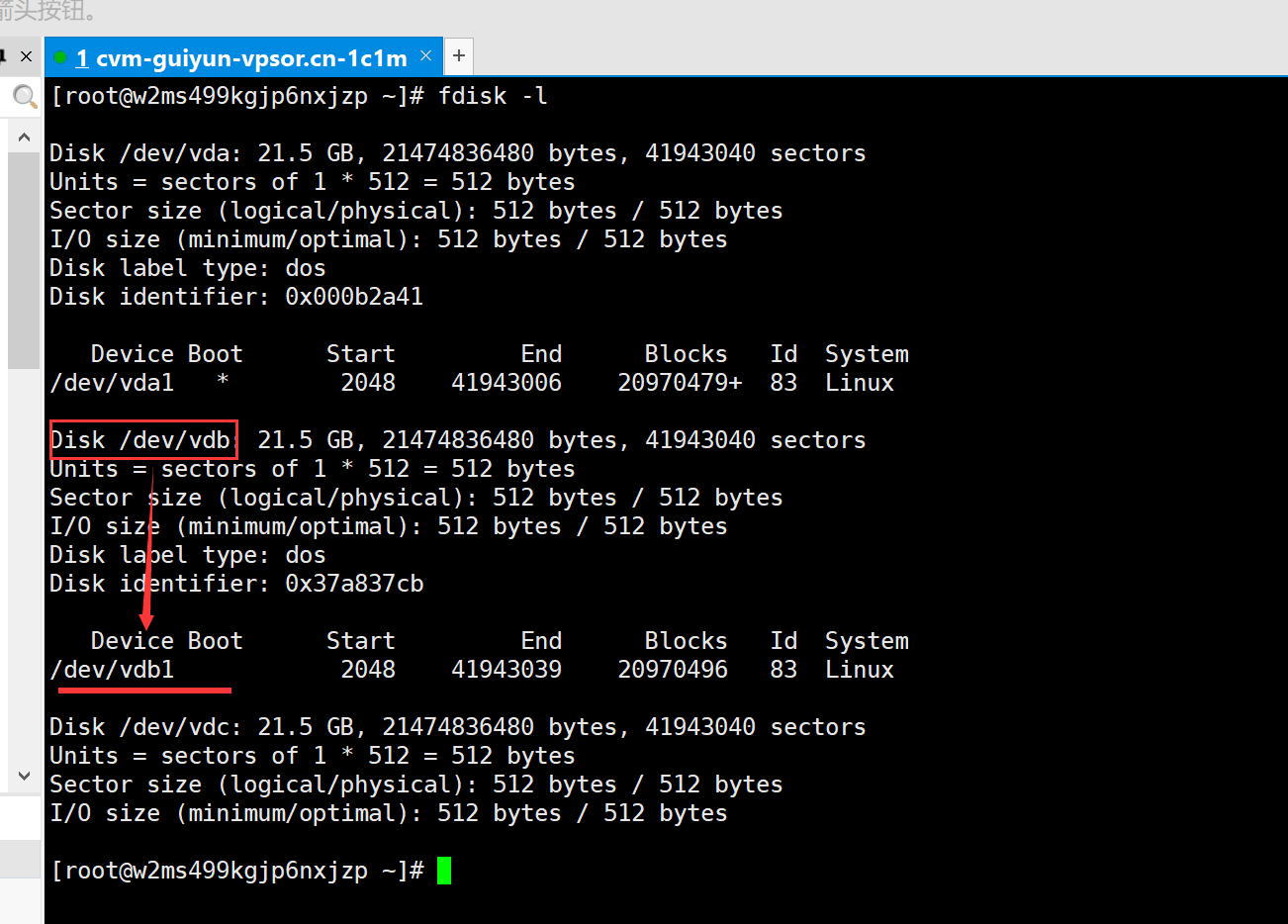
格式化:刚建好分区不能直接挂到目录上,必须格式化系统才能进行使用。
文件格式,这里使用ext4,你也可以使用xfs等格式。
命令: parted -l 查看分区详细情况(这个比fdisk更加详细,多了文件系统等信息)
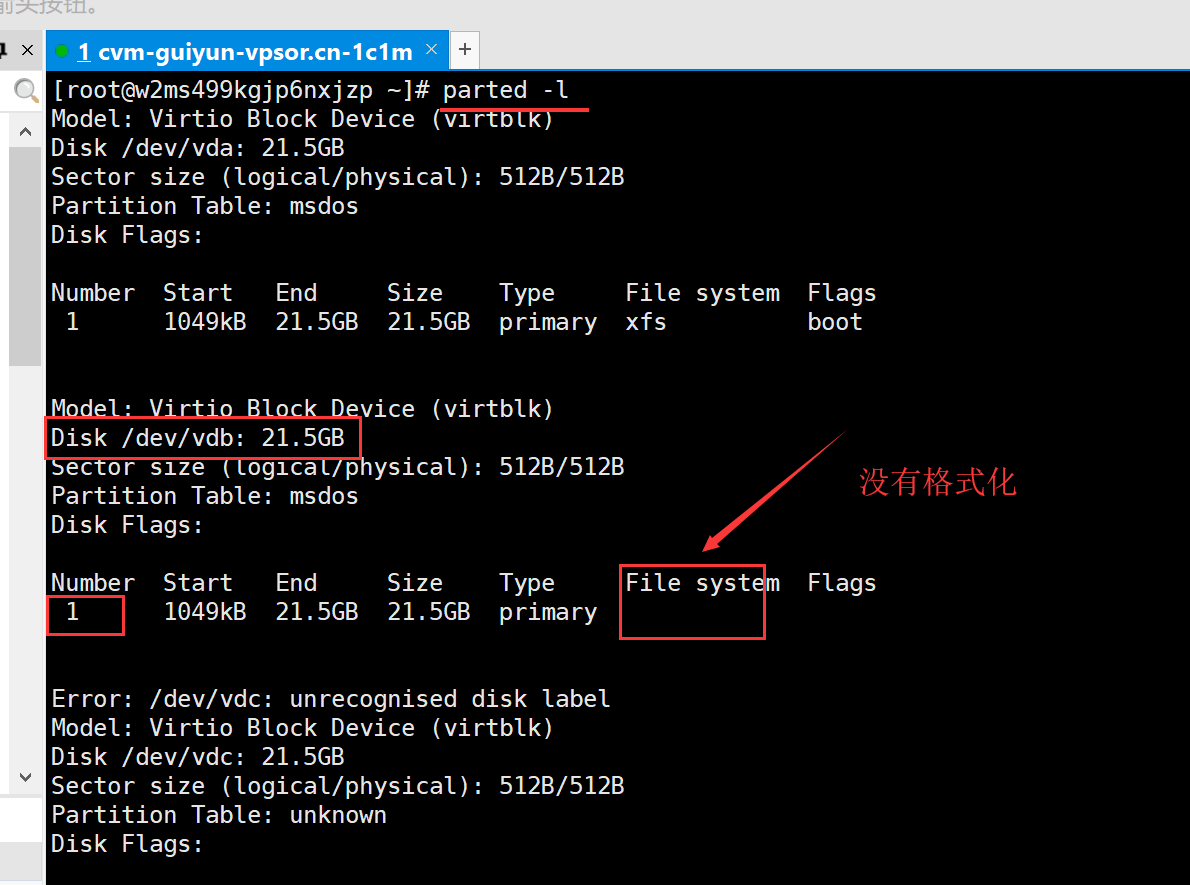
可以看到,刚才新建的分区 dev/vdb1 没有进行格式化,那我们就开始格式化吧!
命令: mkfs.ext4 /dev/vdb1 将分区格式化为 ext4文件系统,需要执行一会,出现done即表示完成。
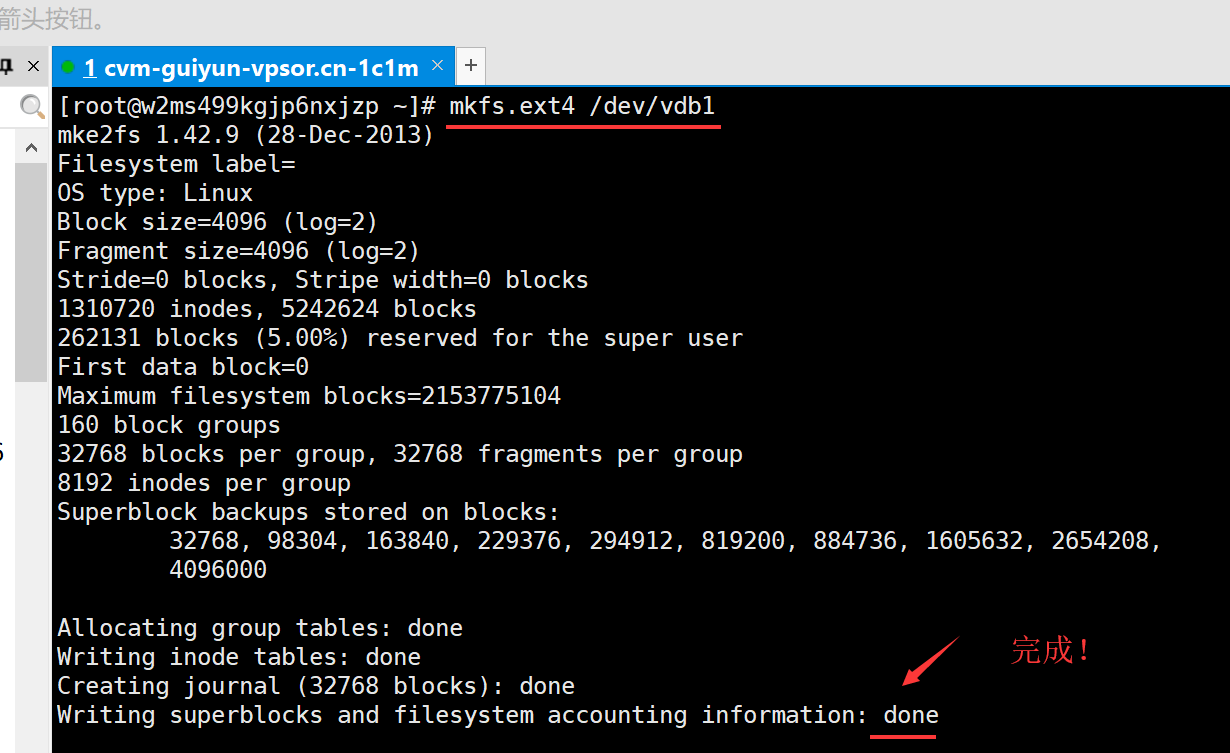
此时再看分区情况会显示文件系统了。
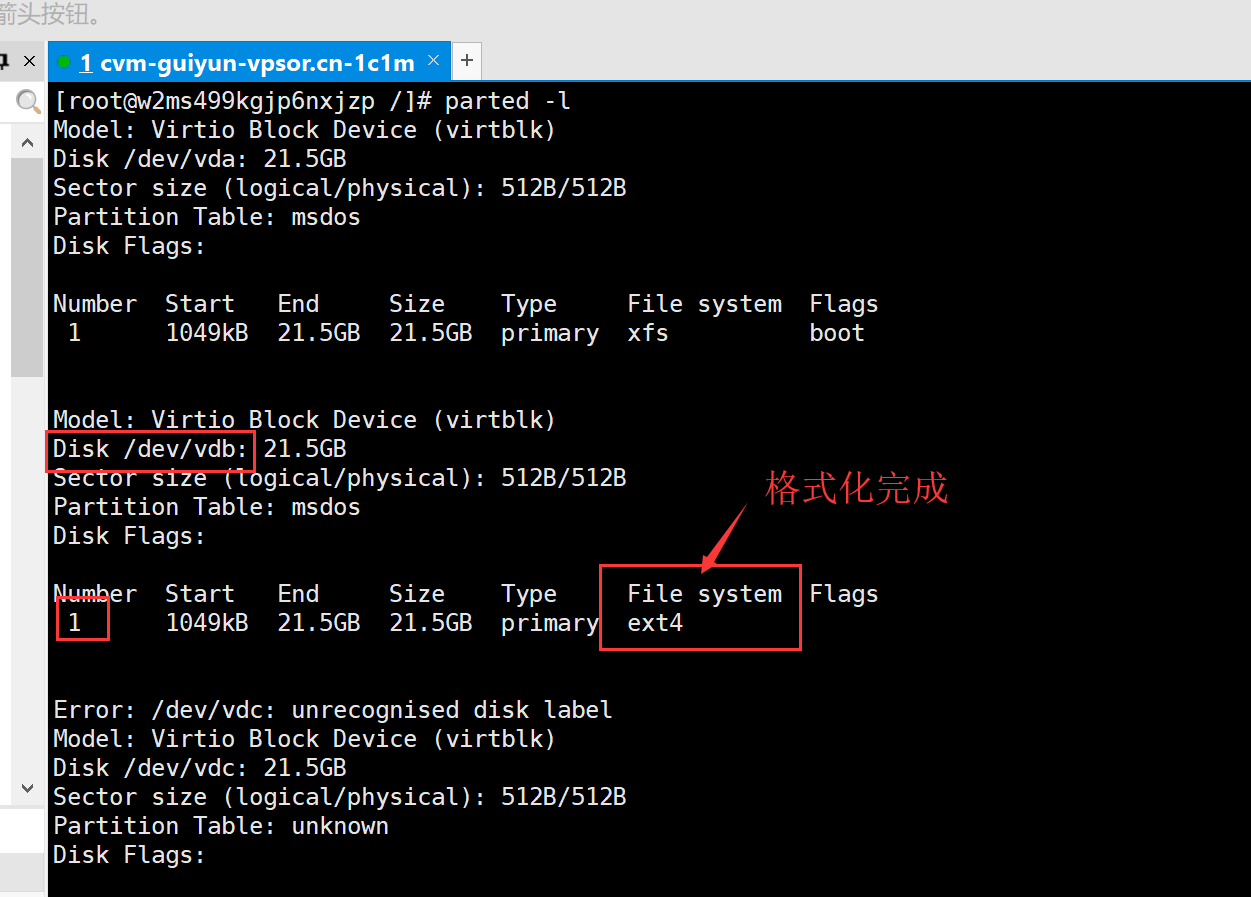
但是还没有结束,还需要将格式化后的分区挂载到相应的目录,比如你想要在/www目录下放网站数据,并且是对应刚才新建的磁盘分区,那就需要将该分区挂载到/www目录。
挂载:举例将 分区 /dev/vdb1 挂载到 /www目录
命令 mkdir /www 新建 /www 目录

把挂载信息下入到 /etc/fstab文件中,可以使用命令行完成(方法1),也可以直接使用vi编辑器(方法2),以下命令二选一即可
方法1:命令 echo “/dev/vdb1 /www ext4 defaults 0 0” >> /etc/fstab
方法2:命令:vi /etc/fstab 如下图下入挂载信息, /dev/vdb1 /www ext4 defaults 0 0
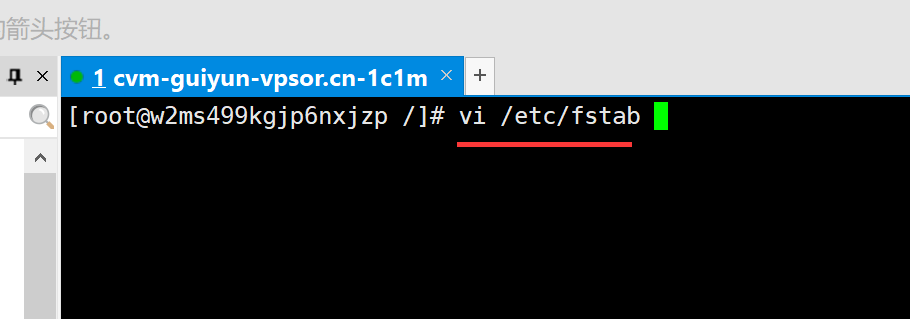
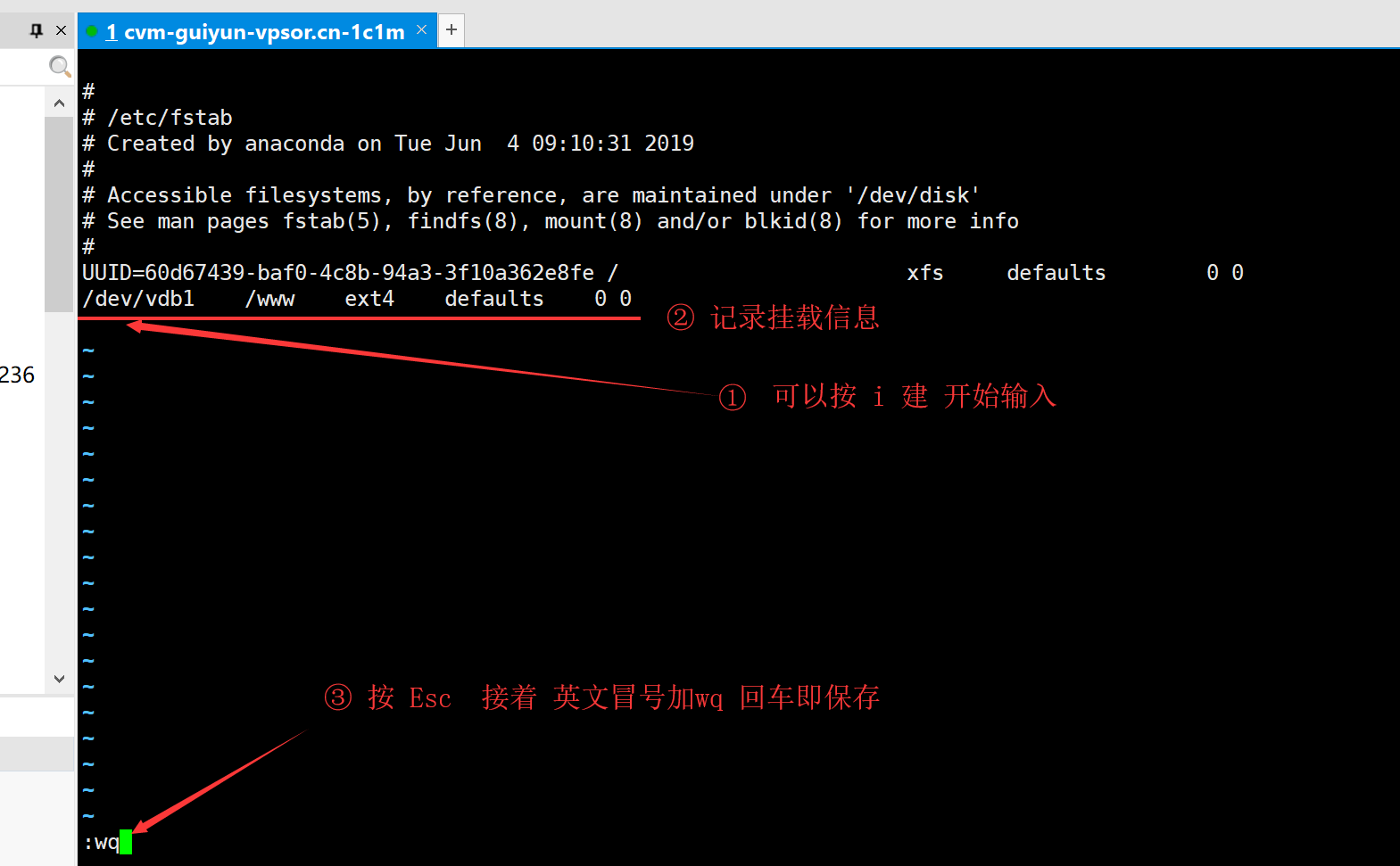
保存后,命令 mount -a 更新挂载
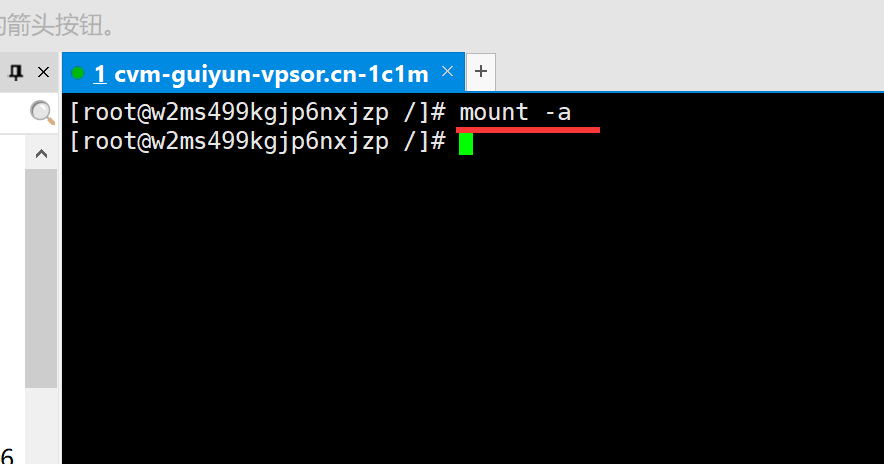
命令 df -h 可以查看到 /www目录已经单列出来了,数据盘分区可以使用了。
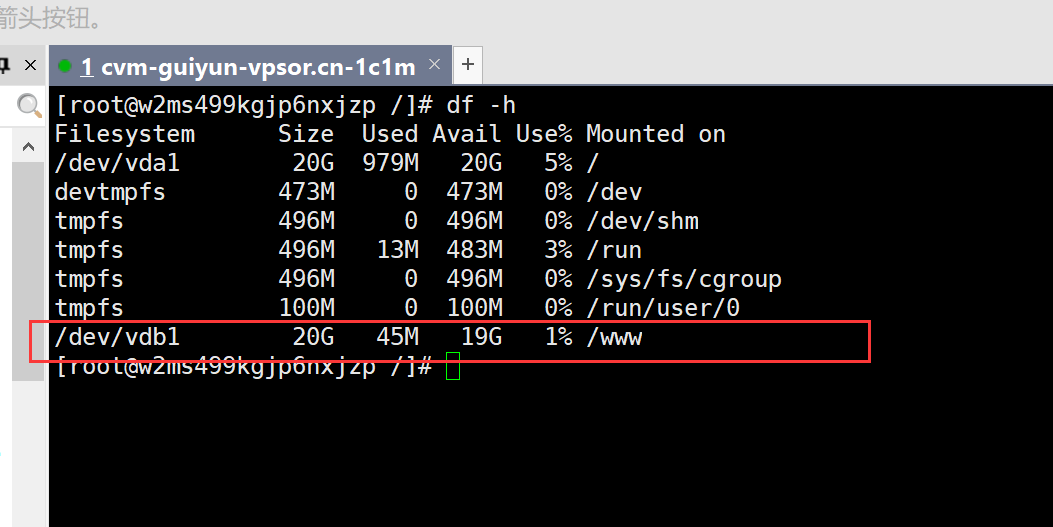
转载请注明:迅网免费资源博客 » Linux/Centos 数据盘挂载步骤